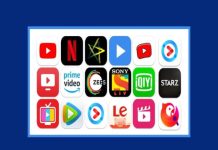Khi bạn di chuyển đến một quốc gia khác hoặc mua một chiếc iPhone từ nước ngoài, việc thay đổi khu vực hoặc vùng trên thiết bị của bạn là điều cần thiết. Trong bài viết này, công nghệ sẽ hướng dẫn chi tiết cách chuyển vùng trên iPhone một cách dễ dàng và nhanh chóng.
1. Tại sao nên chuyển vùng trên iPhone?
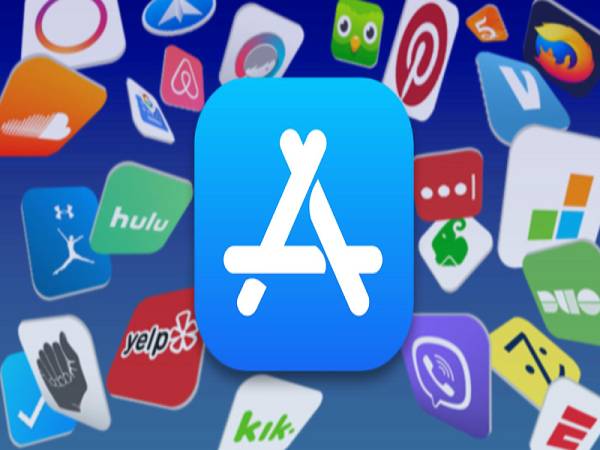
Trước khi tìm hiểu cách thực hiện, bạn cần biết tại sao việc thay đổi vùng lại quan trọng:
- Tải ứng dụng và nội dung từ App Store: Mỗi quốc gia có một kho ứng dụng và nội dung riêng biệt. Thay đổi vùng giúp bạn tải những ứng dụng và nội dung chỉ có ở một quốc gia nhất định.
- Mua và sử dụng dịch vụ địa phương: Các dịch vụ như Apple Music, Apple TV+ hay iCloud có thể bị giới hạn ở một số quốc gia. Việc thay đổi vùng sẽ giúp bạn tiếp cận các dịch vụ này.
- Thanh toán bằng phương thức địa phương: Việc thay đổi vùng cho phép bạn thêm phương thức thanh toán phù hợp với quốc gia bạn đang sinh sống.
2. Các lưu ý quan trọng trước khi xem cách chuyển vùng trên iphone
Trước khi thực hiện việc chuyển vùng, bạn cần lưu ý một số điểm quan trọng để tránh gặp phải các vấn đề:
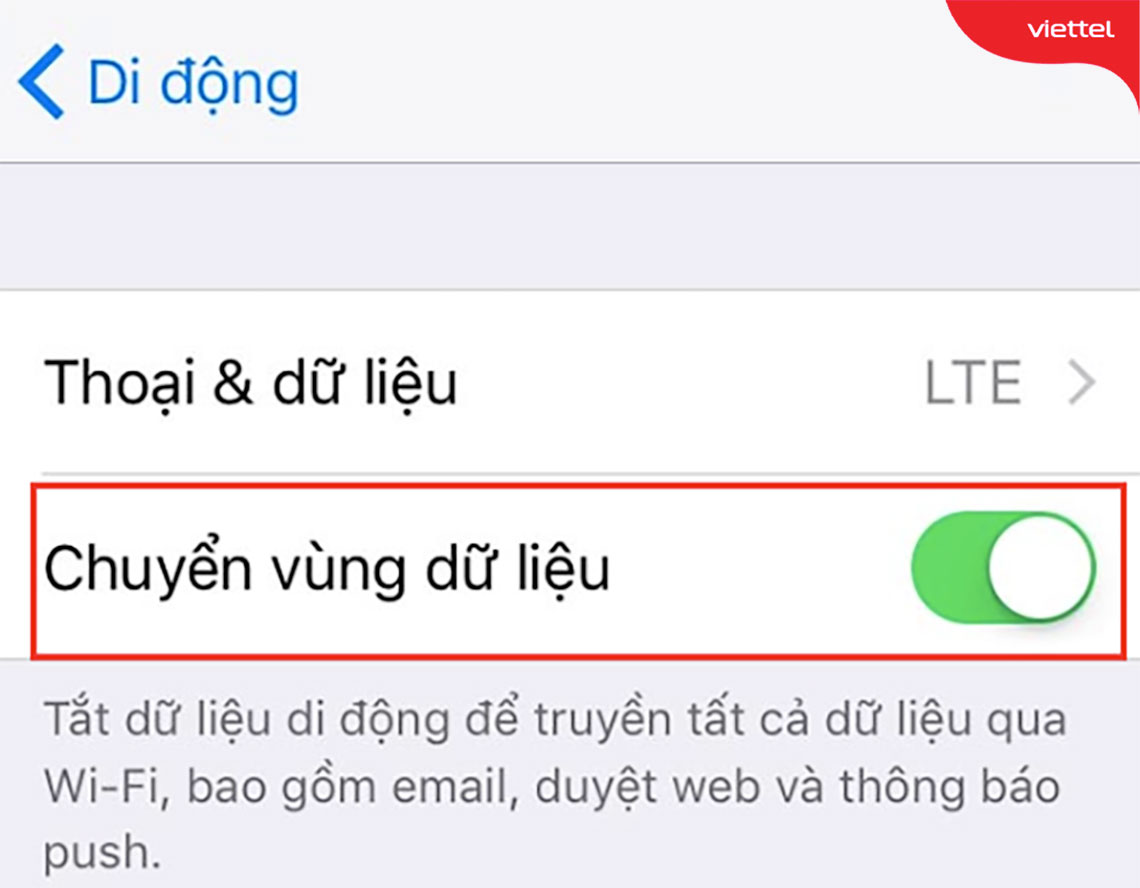
- Hủy các đăng ký dịch vụ: Nếu bạn đang có các đăng ký như Apple Music, iCloud hoặc các dịch vụ trả phí khác, bạn cần hủy chúng trước khi thay đổi vùng, vì những dịch vụ này có thể không hoạt động ở vùng mới.
- Sử dụng phương thức thanh toán hợp lệ: Đảm bảo rằng bạn có phương thức thanh toán hợp lệ cho quốc gia mới, ví dụ thẻ tín dụng hoặc thẻ ghi nợ.
- Kiểm tra các ứng dụng đã tải: Một số ứng dụng hoặc nội dung có thể không khả dụng tại quốc gia bạn muốn chuyển đến. Bạn sẽ cần tải lại các ứng dụng hoặc dịch vụ phù hợp với vùng mới.
3. Cách chuyển vùng trên iPhone chi tiết
Dưới đây là các bước chi tiết để thay đổi vùng trên iPhone của bạn:
- Bước 1:Đầu tiên, bạn cần mở ứng dụng Cài đặt (Settings) trên iPhone của mình.
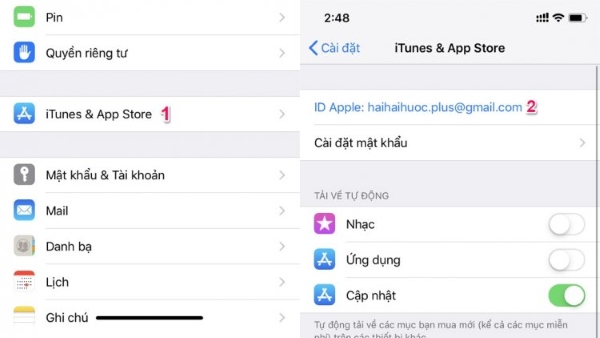
- Bước 2: Truy cập Apple ID: Cuộn xuống và chọn [Tên của bạn] ở đầu danh sách cài đặt. Đây là nơi bạn có thể truy cập các thông tin về tài khoản Apple ID của mình.
- Bước 3: Chọn “iTunes & App Store”: Khi vào phần Apple ID, chọn iTunes & App Store. Đây là nơi bạn có thể thay đổi các cài đặt liên quan đến tài khoản của mình trên App Store.
- Bước 4: Chọn Apple ID và đăng nhập: Ở phần trên cùng của màn hình, bạn sẽ thấy tên của bạn cùng với Apple ID. Chạm vào Apple ID và chọn Xem Apple ID. Nếu được yêu cầu, bạn hãy đăng nhập bằng mật khẩu Apple ID hoặc xác thực bằng Face ID/Touch ID.
- Bước 5: Thay đổi quốc gia/khu vực: Sau khi đăng nhập thành công, bạn sẽ được chuyển đến phần Cài đặt tài khoản (Account Settings). Tại đây, chọn Quốc gia/Khu vực (Country/Region).
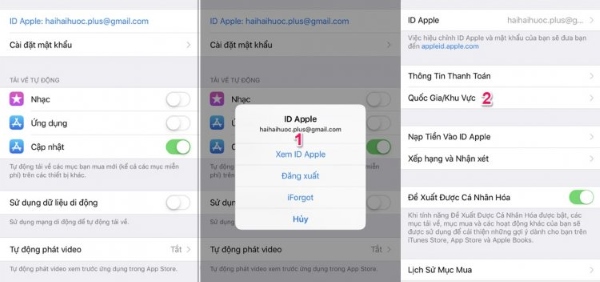
- Bước 6: Chọn quốc gia mới: Nhấn vào Thay đổi quốc gia hoặc khu vực (Change Country or Region). Sau đó, bạn sẽ thấy danh sách các quốc gia có sẵn. Hãy chọn quốc gia bạn muốn chuyển đến.
- Bước 7: Đồng ý với điều khoản và chính sách: Sau khi chọn quốc gia mới, bạn cần đồng ý với Điều khoản và Chính sách của Apple. Đọc kỹ các điều khoản này và nhấn Đồng ý (Agree).
- Bước 8: Cập nhật thông tin thanh toán: Tiếp theo, bạn sẽ được yêu cầu cập nhật thông tin thanh toán. Bạn cần nhập phương thức thanh toán hợp lệ cho quốc gia mới (thẻ tín dụng, thẻ ghi nợ, hoặc Apple ID balance).
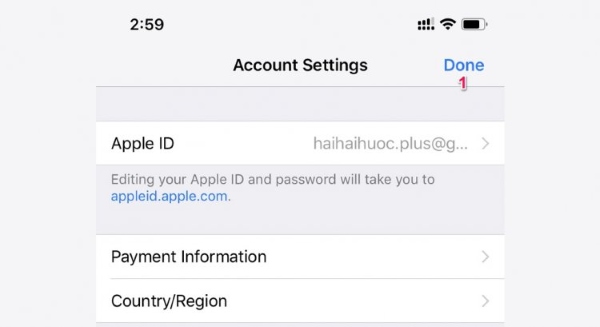
- Bước 9: Hoàn tất cài đặt: Sau khi hoàn thành các bước trên, bạn nhấn Xong (Done) để hoàn tất việc thay đổi vùng.
4. Những vấn đề thường gặp khi chuyển vùng
Mặc dù cách chuyển vùng trên iPhone khá đơn giản, nhưng đôi khi bạn có thể gặp phải một số vấn đề:
Xem thêm: iPhone 16 có mấy camera và các đột phá trong công nghệ
Xem thêm: Cách khắc phục iPhone báo sạc nhưng không vào pin
- Không thể thay đổi vùng nếu có đăng ký chưa hủy: Như đã đề cập, bạn cần phải hủy các đăng ký dịch vụ (như Apple Music, iCloud, hoặc ứng dụng thuê bao) trước khi thay đổi vùng.
- Không thể sử dụng phương thức thanh toán hợp lệ: Nếu phương thức thanh toán của bạn không được chấp nhận ở quốc gia mới, bạn cần cung cấp thông tin thanh toán đúng với quốc gia đó.
- Ứng dụng không khả dụng tại vùng mới: Một số ứng dụng hoặc dịch vụ có thể không khả dụng ở quốc gia bạn chuyển đến. Bạn sẽ cần tìm các ứng dụng thay thế hoặc chờ đợi chúng được phát hành tại quốc gia đó.
- Chỉ có thể thay đổi vùng một lần trong mỗi năm: Apple giới hạn số lần thay đổi quốc gia/khu vực, vì vậy bạn chỉ có thể thay đổi vùng một lần mỗi năm.
- Các ứng dụng đã mua có thể không chuyển theo: Khi thay đổi quốc gia, một số ứng dụng đã mua hoặc nội dung sẽ không thể chuyển sang vùng mới. Bạn sẽ cần mua lại các ứng dụng nếu chúng không có sẵn ở quốc gia mới.
Chuyển vùng trên iPhone là một công cụ hữu ích khi bạn cần tiếp cận các dịch vụ hoặc ứng dụng chỉ có sẵn ở một quốc gia nhất định. Hy vọng bài viết này giúp bạn hiểu rõ hơn về cách chuyển vùng trên iPhone và các lưu ý cần thiết